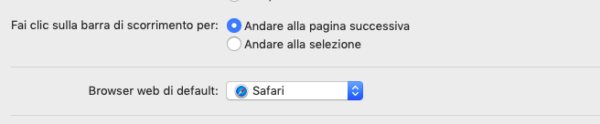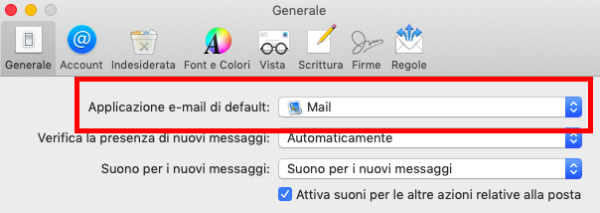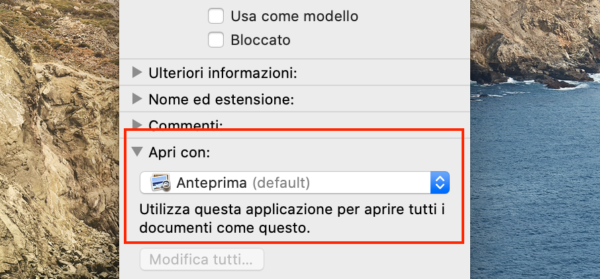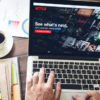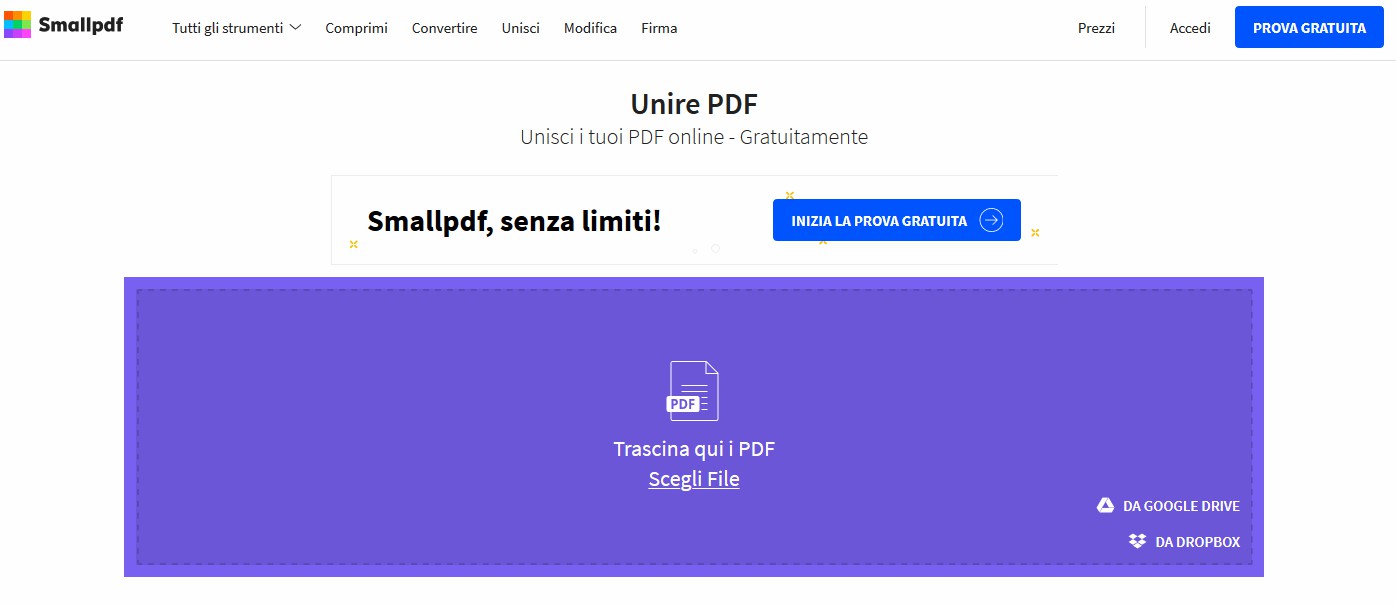Anche su Mac esistono ovviamente i programmi predefiniti, ovvero quelle applicazioni che vengono aperte automaticamente per la visualizzazione e l’utilizzo di determinati contenuti. Tra questi ovviamente non mancano i browser, le caselle email, le anteprime delle immagini, i lettori PDF e quant’altro. Il sistema operativo desktop di Apple aggiunge di serie tutti i software necessari per la lettura degli elementi, ma chiunque può modificarli scegliendo quelli sviluppati da aziende terze. Oggi vedremo quindi in che modo settare proprio tali applicazioni come “di default”.
Browser web
Iniziamo con la piattaforma sicuramente più utilizzata su un qualsiasi Mac o PC in generale: il browser web. Di serie troviamo “Safari”, che però qualcuno potrebbe trovare meno intuitivo di “Google Chrome”, “Firefox”, “Opera” o altro. Prima di seguire la procedura in basso, vi invitiamo quindi ad effettuare il download dell’applicazione preferita ed installarla all’interno del computer.
- Cliccare sul simbolo della mela in alto a sinistra
- Continuare con “Preferenze di Sistema…”
- Accedere a “Generali” in alto a sinistra
- Cliccare su “Safari” alla destra di “Browser web di default:”
- Scegliere il browser dalla lista che appare
Da questo momento in poi, ogni volta che si cliccherà su un link, invece di Safari, verrà avviato il programma scelto.
Client Mail
Un altro servizio parecchio utilizzato, soprattutto in ambito lavorativo, è il client mail. In molti sono soddisfatti del software offerto da Apple, ma altri potrebbero comunque preferire quello di terzi. Procediamo quindi con la modifica.
- Aprire l’applicazione “Mail” su Mac
- Cliccare su “Mail” in alto a sinistra
- Continuare con “Preferenze…”
- Accedere al tab “Generale”
- Cliccare su “Mail”, nella sezione “Applicazione e-mail di default:”
- Scegliere il servizio preferito dalla lista che appare
File generali
Concludiamo con tutti gli altri file. La modifica andrà fatta su un singolo elemento, che esso sia un video, una foto, un pdf o altro, ma poi verrà automaticamente applicata a tutti quelli dotati della stessa estensione. Anche in questo caso, prima di procedere con i passaggi, assicuratevi di aver installato l’app di vostro interesse all’interno del Mac.
- Aprire il menù a tendina cliccando col tasto destro del mouse sul file interessato (esempio immagine)
- Continuare con “Ottieni informazioni”
- Cliccare sul triangolo alla sinistra di “Apri con:” finché non appare il menù in basso
- Selezionare l’app presente (in questo caso Anteprima)
- Scegliere l’app preferita (cliccare su “Altro…” se non appare nella lista o su “App Store…” per effettuare il download sul momento)
Dubbi o problemi? Ti aiutiamo noi
Se vuoi rimanere sempre aggiornato, iscriviti al nostro canale Telegram e seguici su Instagram. Se vuoi ricevere supporto per qualsiasi dubbio o problema, iscriviti alla nostra community Facebook. Non dimenticarti che abbiamo creato anche un motore di ricerca offerte pieno di coupon esclusivi e le migliori promozioni dal web!